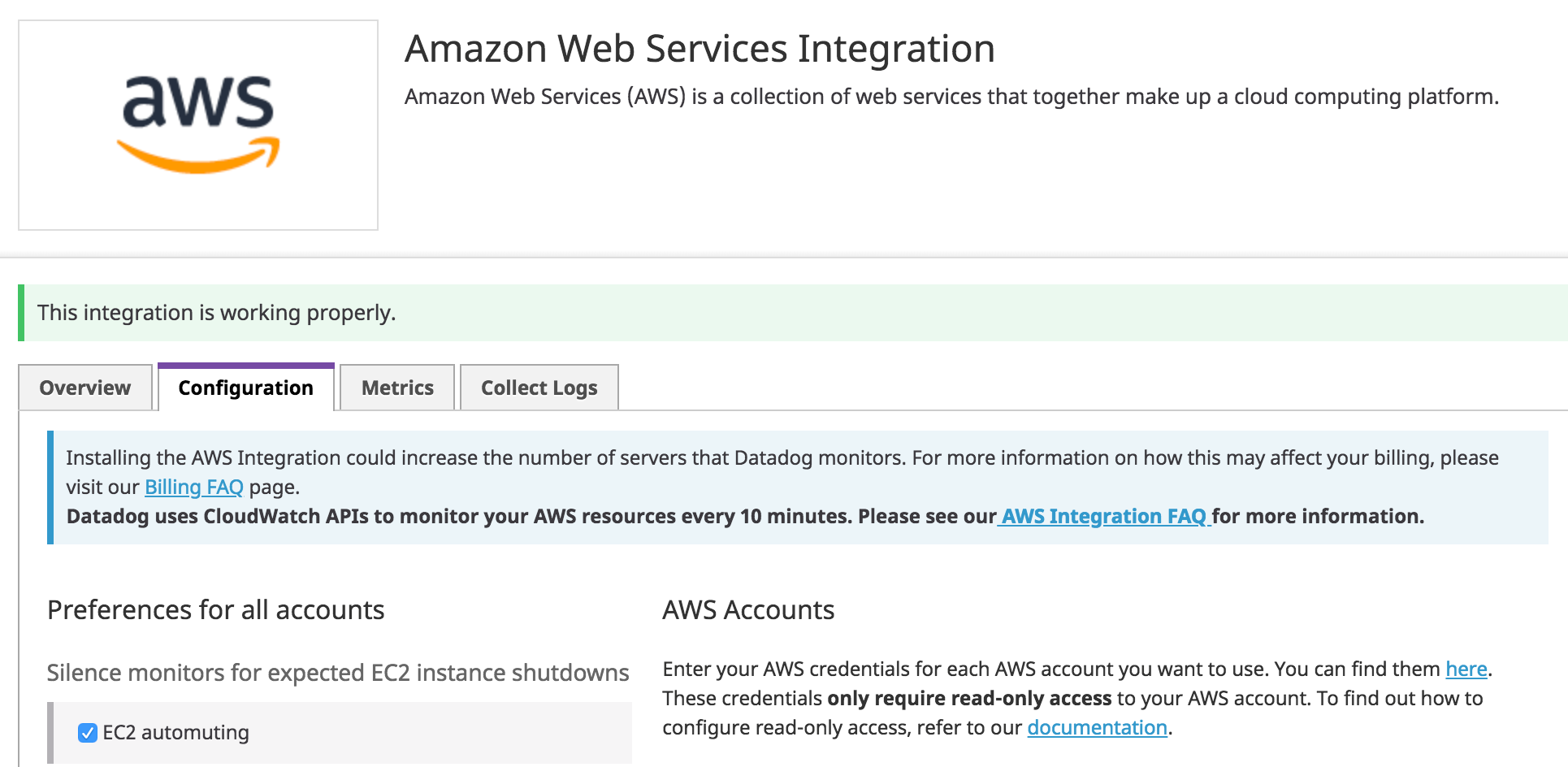- Principales informations
- Getting Started
- Datadog
- Site Datadog
- DevSecOps
- Serverless for AWS Lambda
- Agent
- Intégrations
- Conteneurs
- Dashboards
- Monitors
- Logs
- Tracing
- Profileur
- Tags
- API
- Service Catalog
- Session Replay
- Continuous Testing
- Surveillance Synthetic
- Incident Management
- Database Monitoring
- Cloud Security Management
- Cloud SIEM
- Application Security Management
- Workflow Automation
- CI Visibility
- Test Visibility
- Intelligent Test Runner
- Code Analysis
- Learning Center
- Support
- Glossary
- Standard Attributes
- Guides
- Agent
- Intégrations
- OpenTelemetry
- Développeurs
- Authorization
- DogStatsD
- Checks custom
- Intégrations
- Create an Agent-based Integration
- Create an API Integration
- Create a Log Pipeline
- Integration Assets Reference
- Build a Marketplace Offering
- Create a Tile
- Create an Integration Dashboard
- Create a Recommended Monitor
- Create a Cloud SIEM Detection Rule
- OAuth for Integrations
- Install Agent Integration Developer Tool
- Checks de service
- IDE Plugins
- Communauté
- Guides
- Administrator's Guide
- API
- Application mobile
- CoScreen
- Cloudcraft
- In The App
- Dashboards
- Notebooks
- DDSQL Editor
- Alertes
- Infrastructure
- Métriques
- Watchdog
- Bits AI
- Service Catalog
- API Catalog
- Error Tracking
- Service Management
- Infrastructure
- Universal Service Monitoring
- Conteneurs
- Sans serveur
- Surveillance réseau
- Cloud Cost
- Application Performance
- APM
- Profileur en continu
- Database Monitoring
- Agent Integration Overhead
- Setup Architectures
- Configuration de Postgres
- Configuration de MySQL
- Configuration de SQL Server
- Setting Up Oracle
- Setting Up MongoDB
- Connecting DBM and Traces
- Données collectées
- Exploring Database Hosts
- Explorer les métriques de requête
- Explorer des échantillons de requêtes
- Dépannage
- Guides
- Data Streams Monitoring
- Data Jobs Monitoring
- Digital Experience
- RUM et Session Replay
- Product Analytics
- Surveillance Synthetic
- Continuous Testing
- Software Delivery
- CI Visibility
- CD Visibility
- Test Visibility
- Exécuteur de tests intelligent
- Code Analysis
- Quality Gates
- DORA Metrics
- Securité
- Security Overview
- Cloud SIEM
- Cloud Security Management
- Application Security Management
- AI Observability
- Log Management
- Pipelines d'observabilité
- Log Management
- Administration
Amazon EC2
Présentation
Amazon Elastic Compute Cloud (Amazon EC2) est un service Web qui fournit une capacité de calcul adaptative dans le cloud. Ce service est conçu pour faciliter le cloud computing à l’échelle du Web pour les développeurs.
Activez cette intégration pour visualiser dans Datadog toutes vos métriques EC2 ainsi que des événements supplémentaires, tels que des maintenances planifiées.
Formule et utilisation
Liste des infrastructures
Si vous ne l’avez pas déjà fait, configurez d’abord l’intégration Amazon Web Services.
Dépannage de la solution Browser
Sur la page de l’intégration AWS, vérifiez que
EC2est activé dans l’ongletMetric Collection.Ajoutez les autorisations requises suivantes à votre stratégie IAM Datadog afin de recueillir des métriques Amazon EC2. Pour en savoir plus, consultez la section relative aux stratégies EC2 de la documentation AWS.
Autorisation AWS Description ec2:DescribeInstanceStatusUtilisé par l’intégration ELB pour assurer l’intégrité d’une l’instance et par l’intégration EC2 pour décrire l’intégrité de toutes les instances. ec2:DescribeSecurityGroupsAjoute des tags personnalisés et des noms SecurityGroup aux instances EC2. ec2:DescribeInstancesAjoute des tags aux instances EC2 et aux métriques EC2 CloudWatch. Installez l’intégration Datadog/Amazon EC2.
Remarque : si vous souhaitez surveiller un sous-ensemble de vos instances EC2 avec Datadog, appliquez un tag AWS, comme datadog:true, à ces instances EC2. Ajoutez ensuite ce tag dans la zone de texte Limit metric collection to specific resources de l’onglet Metric Collection sur la page de votre intégration Datadog/AWS.
Désactivation automatique pour EC2
En cas d’arrêt manuel d’instances EC2 et de résiliation d’instances déclenchée par la mise à l’échelle automatique d’AWS, Datadog peut désactiver de façon proactive des monitors en fonction des statuts des hosts fournis par l’API CloudWatch. Les instances EC2 automatiquement désactivées sont énumérées sur la page Monitor Downtime lorsque vous cochez l’option Show automatically muted hosts.
Sachez que l’intégration EC2 doit être installée pour activer la désactivation automatique. Si la collecte de métriques est limitée aux hosts avec des tags, seules les instances correspondant aux tags sont automatiquement désactivées.
Pour désactiver les monitors lors des arrêts planifiés de l’instance EC2, cochez la case EC2 automuting sur le page de l’‘intégration AWS :
Installer l’Agent avec AWS Systems Manager (SSM)
Suivez les étapes ci-dessous pour installer l’Agent Datadog sur des instances EC2 à l’aide d’AWS Systems Manager. Consultez la section Pourquoi installer l’Agent Datadog sur mes instances cloud ? pour découvrir les avantages de l’installation de l’Agent sur vos instances Amazon EC2.
Installation de l’Agent via l’IU Amazon Systems Manager (recommandé)
Configurez le rôle IAM sur vos instances EC2 afin d’activer l’autorisation AmazonSSMManagedInstanceCore.
Accédez à l’onglet Document d’AWS SSM.
Recherchez le terme
datadog. Remarque : vous devrez peut-être changer de région depuis la barre de navigation supérieure de la console AWS Management afin de trouver le document adéquat.Choisissez le document Linux ou Windows en fonction de vos besoins.
- Linux : datadog-agent-installation-linux
- Windows : datadog-agent-installation-windows
- Remplissez les paramètres de commande.
- Sélectionnez les instances cibles sur lesquelles installer l’Agent.
- Cliquez sur Run.
- Patientez jusqu’à ce que le statut de confirmation s’affiche, puis consultez la liste d’infrastructure dans Datadog.
Méthodes d’installation personnalisées de l’Agent
Parameter Store
Dans le Parameter Store, créez un paramètre ayant les propriétés suivantes :
- Name :
dd-api-key-for-ssm - Description : (facultatif)
- Type :
SecureString - KMS key source :
My current account - KMS Key ID : utilisez la valeur sélectionnée par défaut
- Value : votre clé d’API Datadog
Documents
Dans le gestionnaire de systèmes, créez un document :
- Name :
dd-agent-install - Target type : (facultatif)
- Document type :
Command document - Content :
JSON
Si vous êtes sur le site américain de Datadog, utilisez le fichier dd-agent-install-us-site.json, en prenant soin de spécifier votre région AWS à la place de <AWS_REGION> sous runCommand (p. ex., us-east-1). Si vous êtes sur le site européen de Datadog, utilisez plutôt le fichier dd-agent-install-eu-site.json.
Run Command
Sous Run Command, cliquez sur le bouton Run command et suivez les étapes ci-dessous :
- Command document :
- Cliquez sur la zone de recherche et sélectionnez Owner -> Owned by me.
- Cliquez sur la case d’option correspondant à votre document.
- Si besoin, sélectionnez le paramètre Document version.
- Targets :
- Sélectionnez l’instance EC2 à cibler.
- Output options (facultatif) :
- Cochez la case CloudWatch output pour loguer les éventuels problèmes.
- *Autres sections (facultatif) :
- Modifiez les autres sections en fonction de votre configuration si vous le souhaitez.
Cliquez sur le bouton Run ; une page de confirmation indiquant le statut s’affiche alors. Patientez jusqu’au statut final, puis vérifiez la liste d’infrastructure dans Datadog.
Collecte de logs
Utilisez l’Agent Datadog ou un autre shipper de logs pour envoyer vos logs à Datadog.
Données collectées
Métriques
| aws.ec2.cpucredit_balance (gauge) | Number of CPU credits that an instance has accumulated. Shown as unit |
| aws.ec2.cpucredit_usage (gauge) | Number of CPU credits consumed. Shown as unit |
| aws.ec2.cpuutilization (gauge) | Average percentage of allocated EC2 compute units that are currently in use on the instance. Shown as percent |
| aws.ec2.cpuutilization.maximum (gauge) | Maximum percentage of allocated EC2 compute units that are currently in use on the instance. Shown as percent |
| aws.ec2.disk_read_bytes (gauge) | Bytes read from all ephemeral disks available to the instance. Shown as byte |
| aws.ec2.disk_read_ops (gauge) | Completed read operations from all ephemeral disks available to the instance. Shown as operation |
| aws.ec2.disk_write_bytes (gauge) | Bytes written to all ephemeral disks available to the instance. Shown as byte |
| aws.ec2.disk_write_ops (gauge) | Completed write operations to all ephemeral disks available to the instance. Shown as operation |
| aws.ec2.ebsbyte_balance (gauge) | Percentage of throughput credits remaining in the burst bucket for Nitro-based instances. Shown as percent |
| aws.ec2.ebsiobalance (gauge) | Percentage of I/O credits remaining in the burst bucket for Nitro-based instances." Shown as percent |
| aws.ec2.ebsread_bytes (gauge) | Average bytes read from all EBS volumes attached to the instance for Nitro-based instances. Shown as byte |
| aws.ec2.ebsread_bytes.sum (gauge) | Total bytes read from all EBS volumes attached to the instance for Nitro-based instances. Shown as byte |
| aws.ec2.ebsread_ops (count) | Average completed read operations from all Amazon EBS volumes attached to the instance for Nitro-based instances. Shown as operation |
| aws.ec2.ebsread_ops.sum (count) | Total completed read operations from all Amazon EBS volumes attached to the instance for Nitro-based instances. Shown as operation |
| aws.ec2.ebswrite_bytes (gauge) | Average bytes written to all EBS volumes attached to the instance for Nitro-based instances. Shown as byte |
| aws.ec2.ebswrite_bytes.sum (gauge) | Total bytes written to all EBS volumes attached to the instance for Nitro-based instances. Shown as byte |
| aws.ec2.ebswrite_ops (gauge) | Average completed write operations to all EBS volumes attached to the instance for Nitro-based instances. Shown as operation |
| aws.ec2.ebswrite_ops.sum (gauge) | Total completed write operations to all EBS volumes attached to the instance for Nitro-based instances. Shown as operation |
| aws.ec2.network_address_usage (gauge) | The maximum number of NAU units for a VPC. Shown as unit |
| aws.ec2.network_address_usage_peered (gauge) | The maximum number of NAU units for a VPC and all of its peered VPCs. Shown as unit |
| aws.ec2.network_in (gauge) | Average number of bytes received on all network interfaces by the instance. Shown as byte |
| aws.ec2.network_in.maximum (gauge) | Maximum number of bytes received on all network interfaces by the instance. Shown as byte |
| aws.ec2.network_out (gauge) | Average number of bytes sent out on all network interfaces by the instance. Shown as byte |
| aws.ec2.network_out.maximum (gauge) | Maximum number of bytes sent out on all network interfaces by the instance. Shown as byte |
| aws.ec2.network_packets_in (gauge) | Number of packets received on all network interfaces by the instance Shown as packet |
| aws.ec2.network_packets_out (gauge) | Number of packets sent out on all network interfaces by the instance Shown as packet |
| aws.ec2.status_check_failed (gauge) | 1 if one of the status checks failed. |
| aws.ec2.status_check_failed_instance (gauge) | 0 if the instance has passed the EC2 instance status check. |
| aws.ec2.status_check_failed_system (gauge) | 0 if the instance has passed the EC2 system status check. |
| aws.ec2.cpusurplus_credit_balance (gauge) | The number of surplus credits that have been spent by an unlimited instance when its CPUCreditBalance value is zero. Shown as unit |
| aws.ec2.cpusurplus_credits_charged (gauge) | The number of spent surplus credits that are not paid down by earned CPU credits, and which thus incur an additional charge. Shown as unit |
| aws.ec2.host_ok (gauge) | 1 if the instance’s system status is ok. |
| aws.ec2.instance_age (gauge) | Time since instance launch Shown as second |
Each of the metrics retrieved from AWS is assigned the same tags that appear in the AWS console, including but not limited to host name, security-groups, and more.
Notes:
aws.ec2.instance_ageis not collected by default with the Datadog - EC2 integration. Contact Datadog support to enable this metric collection.aws.ec2.host_okis collected by default, even if you disable metric collection for the Amazon EC2 integration, and can lead to unexpected hosts appearing in the infrastructure list. To ensure only desired hosts are monitored, assign an AWS tag, such asdatadog:true, to those EC2 instances. Then specify that tag in the Limit metric collection to specific resources textbox under the Metric Collection tab in your Datadog AWS integration page.
Chacune des métriques récupérées à partir d’AWS se voit assigner les mêmes tags que ceux qui apparaissent dans la console AWS, y compris, mais sans s’y limiter, le hostname et les groupes de sécurité.
Remarques :
- La métrique
aws.ec2.instance_agen’est pas recueillie par défaut avec l’intégration Datadog/EC2. Contactez l’assistance Datadog pour activer la collecte de cette métrique. - La métrique
aws.ec2.host_okest recueillie par défaut, même si vous désactivez la collecte de métriques pour l’intégration Amazon EC2. Elle peut entraîner l’affichage de hosts inattendus dans la liste d’infrastructure. Pour masquer ces hosts, appliquez un tag AWS, commedatadog:true, à ces instances EC2. Ajoutez ensuite ce tag dans la zone de texte Limit metric collection to specific resources de l’onglet Metric Collection sur la page de votre intégration Datadog/AWS.
Aide
aws.ec2.host_status
Returns your EC2 instance statuses as reported by the AWS console. Returns CRITICAL when there is a problem with your instance. Returns UNKNOWN when AWS does not have sufficient data to run a status check. Returns OK when your instance is running or is shut down properly.
Statuses: ok, critical, unknown
Fonctionnalités de surveillance prêtes à l’emploi
L’intégration Amazon EC2 propose des fonctionnalités de surveillance prêtes à l’emploi vous permettant de surveiller et d’optimiser vos performances.
- Dashboard Amazon EC2 Overview : bénéficiez d’une vue d’ensemble complète de vos instances EC2 grâce à ce dashboard prêt à l’emploi.
- Monitors recommandés : activez les monitors Amazon EC2 recommandés pour détecter des problèmes de façon proactive et recevoir des alertes en temps opportun.
Dépannage
Besoin d’aide ? Contactez l’assistance Datadog.